
See tarkvara hoiab teie draiverid töökorras ja hoiab teid kaitstud tavaliste arvutivigade ja riistvaratõrgete eest. Kontrollige kõiki draivereid nüüd kolme lihtsa sammuga:
- Laadige alla DriverFix (kinnitatud allalaadimisfail).
- Klõpsake nuppu Käivitage skannimine leida kõik probleemsed draiverid.
- Klõpsake nuppu Draiverite värskendamine uute versioonide saamiseks ja süsteemi talitlushäirete vältimiseks.
- DriverFixi on alla laadinud 0 lugejaid sel kuul.
Uuele operatsioonisüsteemile (näiteks Windows 10) üleminekul võib riistvara ja tarkvaraga seonduda mõningaid probleeme. Mõnikord võib teie graafikaga olla probleeme ja mõnikord, nagu praegusel juhul, võivad probleemid olla seotud Dolby ja heliga.
Dolby Soundiga seotud probleemide lahendamine Windows 10-s
Mis puutub heliprobleemidesse, siis enamasti on need tingitud draiverite ühildamatusest, nii et enne selle kallale asumist keelake kõigepealt automaatne draiveri allalaadimine.
- Minge jaotisse Süsteemi atribuudid.
- Klõpsake jaotises Arvuti nimi, domeen ja töörühma seaded käsku Muuda sätteid.
- Järgmisena minge vahekaardile Riistvara.
- Leidke seadme installimise seaded ja klõpsake seda.
- Valige Ei, lubage mul valida, mida teha, seejärel valige Windowsi värskendustest kunagi draiverite installimine.
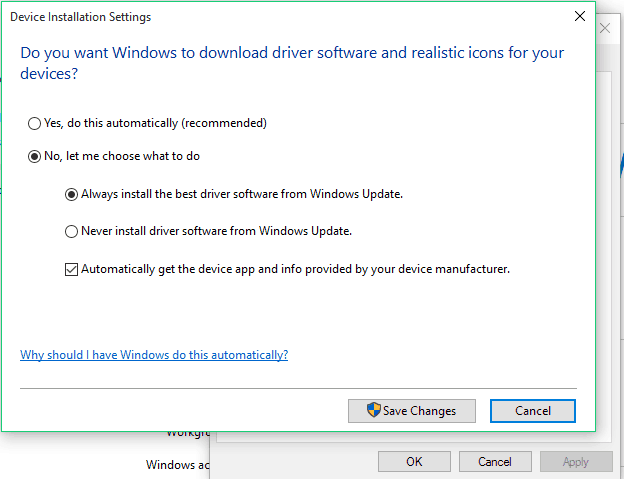
- Klõpsake nuppu Salvesta muudatused ja vajadusel taaskäivitage.
Helidraiveri desinstallimiseks tehke järgmist.
- Vajutage Windowsi klahvi + X ja valige Seadmehaldur.
- Seadmehalduri sees navigeerige heli-, video- ja mängukontrollerite juurde.
- Leidke oma helidraiver, selle nimi peaks olema Conexant SmartAudio või IDT High Definition Audio või midagi sellist.
- Paremklõpsake draiverit ja valige Desinstalli. Enne kui klõpsate nuppu OK, peate kindlasti selle seadme draiveritarkvara kustutama.
- Avage programmid ja funktsioonid ning desinstallige tarkvara Conexant / IDT ja Dolby.
- Taaskäivitage arvuti.
- Proovige, kas teie heli töötab vaikedraiveriga, kuid kui see ei lähe teie helikaardi tootja veebisaidile ja laadige alla uusimad draiverid Windows 10 jaoks. Kui ühtegi Windows 10 draiverit pole saadaval, valige selle asemel uusimad draiverid. Mõnel juhul on parem installida draiverite vanem versioon. Kui kasutate sülearvutit, on kõige uuemate draiverite jaoks soovitatav külastada sülearvuti tootja veebisaiti.
Kui teil on muid Windows 10-ga seotud probleeme, saate lahenduse leida meie lehelt Windows 10 Fix jaotises.
Loe ka: PARANDUS: Windowsi poe tõrke 80246007 värskendamine nurjus
